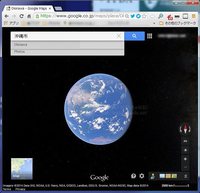2009年06月17日
Aspire ONE AOA150の分解(手順&写真)
Aspire ONE AOA150の改造ネタ( → クリックボタンの改造)を書いておきながら、分解の手順を抜かしていたので、今更ながらの追加です。
機械の分解って、分かっている人は簡単だけど、初めてだと不安だし、つまらない事で壊しちゃうのは、ありがちな事。
これまで、何度となくAspire ONE AOA150を分解・組み立てしたので、手順を書いておきます。

■工具
 とりあえずなら、工具は100均の精密ドライバーセットとかで大丈夫。
とりあえずなら、工具は100均の精密ドライバーセットとかで大丈夫。
相手が電子機器だと躊躇(ちゅうちょ)しがちだけど、ネジを弛める基本は、押す力7:回す力3。これを忘れると、簡単にネジの溝をナメてしまうので注意。

■底面部のビスを外す


Aspire ONE AOA150を裏返すと、手前側の3カ所の穴の中に銀色のビスが見える。
その他、バッテリーを外さないと見えない場所に黒いビスが3本。後ろ側のゴム足の下にも2本。

■キーボードの取り外し
 向こう側の辺をよく見ると、3カ所の爪がある。
向こう側の辺をよく見ると、3カ所の爪がある。
マイナスドライバーでプラの爪を押し込むと引っ込むので、そのスキに自分の指の爪でキーボードのキーを引っ張ると外れてくる。
左右にも小さな爪があって、こちらはケース側を指で左右に押し開くようにすると簡単に外れる。


で、キーボードを向こうから手前に起こすと、裏側にフレキシブルケーブルが見える。
ケーブルのコネクターは、黒い部分をケーブル側から起こすようにめくるとリリース。組み立ては、ケーブルを差し込んでから黒い部分を寝かせる。

■パームレストの取り外し


最初にキーボード下のネジを全部外す。
タッチパネルのフレキシブルケーブルは、上にある小さな黒いパーツを起こすとリリース。このパーツは小さくて無くしやすいので注意。
パームレスト部分は、隙間にテレホンカード等(適当なカードで可)を差し込んで外すと傷が付かない。僕は生まれつき親指の爪が工具になっているので、それを使う。(どうしても理解してくれない彼女から、いつも切れと言われているのだけど…)

■中身の取り外し
 ここまでの作業で、ようやくAspire ONE AOA150の中身がご開帳。ここから、内部の分解だ。
ここまでの作業で、ようやくAspire ONE AOA150の中身がご開帳。ここから、内部の分解だ。
マザーボード(基板)を外すために、見えているネジをゆるめて抜いておく。
Aspire ONE AOA150のマザーボードは、左右2枚で構成されていて、それぞれはケーブルで繋がっている構造だ。
右下に見える銀色の四角いパーツは無線LANのユニット。


メインのマザーボードに接続しているケーブルは、モニター用と、スピーカー用のみ(あと、無線LANカードが差し込まれている)。…シンプルに、まとめられた作りだなぁ。
モニターケーブルは、透明テープを向こう側から剥がして、カプラーを手前に引っ張ると抜ける。中央のスピーカーケーブルは、爪で手前側に引っ張って取る。
 マザーボードは手前から持ち上げて外す。
マザーボードは手前から持ち上げて外す。
左上の、モニターケーブルのあたりが微妙に噛み合っているので、知恵の輪のように細心の注意を払って抜き取る。

■Aspire ONE AOA150のマザーボード


とりあえず、基板の裏表(クリックで拡大)。
ここまで分解すると、ようやくハードディスク等にアクセス可能。(基板の裏側に固定されている)
メインメモリはマザーボードの裏表2カ所にある(確か512MBづつ?)。基板の裏側の方は交換可能なコネクターに取り付けられていている(表側は基板に実装)。


空冷ファンとヒートシンク部はネジ3本で止まっている。
ヒートシンクは厚さ1mmのアルミ板をプレスした簡単なものだった。ファンはDC5V 0.6W。


右側の小さなコアが載ったチップが心臓部のAtom N270(1.6GHz)。左の少し大きなコアには、QG82945GSEと書いてある。
写真では取り外しているけど、コアの部分には熱伝導シートが付いている。買うと1000円くらいするので、破らないように注意。
右の写真はマザーボードを外した、下側のケース。


電池はリチウム1220。(P-RAMクリアの時はこれを外す)。
ハードディスクは厚さ9mm。カバー部分を含めると10mm。
取り急ぎ、駆け足で分解のレポートでした。

こちらも参考に
・クリックボタンの改造 → Aspire ONE AOA150
・ネットブックをサーバー化 → 「ネットサーバ」
機械の分解って、分かっている人は簡単だけど、初めてだと不安だし、つまらない事で壊しちゃうのは、ありがちな事。
これまで、何度となくAspire ONE AOA150を分解・組み立てしたので、手順を書いておきます。
■工具
 とりあえずなら、工具は100均の精密ドライバーセットとかで大丈夫。
とりあえずなら、工具は100均の精密ドライバーセットとかで大丈夫。相手が電子機器だと躊躇(ちゅうちょ)しがちだけど、ネジを弛める基本は、押す力7:回す力3。これを忘れると、簡単にネジの溝をナメてしまうので注意。
■底面部のビスを外す


Aspire ONE AOA150を裏返すと、手前側の3カ所の穴の中に銀色のビスが見える。
その他、バッテリーを外さないと見えない場所に黒いビスが3本。後ろ側のゴム足の下にも2本。
■キーボードの取り外し
 向こう側の辺をよく見ると、3カ所の爪がある。
向こう側の辺をよく見ると、3カ所の爪がある。マイナスドライバーでプラの爪を押し込むと引っ込むので、そのスキに自分の指の爪でキーボードのキーを引っ張ると外れてくる。
左右にも小さな爪があって、こちらはケース側を指で左右に押し開くようにすると簡単に外れる。


で、キーボードを向こうから手前に起こすと、裏側にフレキシブルケーブルが見える。
ケーブルのコネクターは、黒い部分をケーブル側から起こすようにめくるとリリース。組み立ては、ケーブルを差し込んでから黒い部分を寝かせる。
■パームレストの取り外し


最初にキーボード下のネジを全部外す。
タッチパネルのフレキシブルケーブルは、上にある小さな黒いパーツを起こすとリリース。このパーツは小さくて無くしやすいので注意。
パームレスト部分は、隙間にテレホンカード等(適当なカードで可)を差し込んで外すと傷が付かない。僕は生まれつき親指の爪が工具になっているので、それを使う。(どうしても理解してくれない彼女から、いつも切れと言われているのだけど…)
■中身の取り外し
 ここまでの作業で、ようやくAspire ONE AOA150の中身がご開帳。ここから、内部の分解だ。
ここまでの作業で、ようやくAspire ONE AOA150の中身がご開帳。ここから、内部の分解だ。マザーボード(基板)を外すために、見えているネジをゆるめて抜いておく。
Aspire ONE AOA150のマザーボードは、左右2枚で構成されていて、それぞれはケーブルで繋がっている構造だ。
右下に見える銀色の四角いパーツは無線LANのユニット。


メインのマザーボードに接続しているケーブルは、モニター用と、スピーカー用のみ(あと、無線LANカードが差し込まれている)。…シンプルに、まとめられた作りだなぁ。
モニターケーブルは、透明テープを向こう側から剥がして、カプラーを手前に引っ張ると抜ける。中央のスピーカーケーブルは、爪で手前側に引っ張って取る。
 マザーボードは手前から持ち上げて外す。
マザーボードは手前から持ち上げて外す。左上の、モニターケーブルのあたりが微妙に噛み合っているので、知恵の輪のように細心の注意を払って抜き取る。
■Aspire ONE AOA150のマザーボード


とりあえず、基板の裏表(クリックで拡大)。
ここまで分解すると、ようやくハードディスク等にアクセス可能。(基板の裏側に固定されている)
メインメモリはマザーボードの裏表2カ所にある(確か512MBづつ?)。基板の裏側の方は交換可能なコネクターに取り付けられていている(表側は基板に実装)。


空冷ファンとヒートシンク部はネジ3本で止まっている。
ヒートシンクは厚さ1mmのアルミ板をプレスした簡単なものだった。ファンはDC5V 0.6W。


右側の小さなコアが載ったチップが心臓部のAtom N270(1.6GHz)。左の少し大きなコアには、QG82945GSEと書いてある。
写真では取り外しているけど、コアの部分には熱伝導シートが付いている。買うと1000円くらいするので、破らないように注意。
右の写真はマザーボードを外した、下側のケース。


電池はリチウム1220。(P-RAMクリアの時はこれを外す)。
ハードディスクは厚さ9mm。カバー部分を含めると10mm。
取り急ぎ、駆け足で分解のレポートでした。

こちらも参考に
・クリックボタンの改造 → Aspire ONE AOA150
・ネットブックをサーバー化 → 「ネットサーバ」
Posted by IGU at 19:31│Comments(4)
│PC関連
この記事へのコメント
この記事を見ました!!
すっごく助かりました。
このネットブックを買って早一年,今日壊れましたwww
修理に出すこともも考えましてけど,金がなくて・・・(私,高2)
なのでHDDを外付けとして使おうと考えましたけど分解できませんでした。
無理やりで失敗したら損ですし,ジャンク屋で売れなくなりますし。
そしてここを見つけました,本当にありがとうございました。
すっごく助かりました。
このネットブックを買って早一年,今日壊れましたwww
修理に出すこともも考えましてけど,金がなくて・・・(私,高2)
なのでHDDを外付けとして使おうと考えましたけど分解できませんでした。
無理やりで失敗したら損ですし,ジャンク屋で売れなくなりますし。
そしてここを見つけました,本当にありがとうございました。
Posted by 秋水 at 2010年01月02日 17:48
秋水さん、PCは残念でした…。うまく、分解できるといいですね。
僕のAOA150は、ずっとサーバーとして稼働を続けていますが、今のところまったく問題ないようです(格安で買ったリサイクル品)。
今のタイミングなら、XPのネットブックが2.5万円くらいで出回っています。
Win7が登場してきているので、残りはわずかでしょう。
いずれにしても、健闘を祈ります。
僕のAOA150は、ずっとサーバーとして稼働を続けていますが、今のところまったく問題ないようです(格安で買ったリサイクル品)。
今のタイミングなら、XPのネットブックが2.5万円くらいで出回っています。
Win7が登場してきているので、残りはわずかでしょう。
いずれにしても、健闘を祈ります。
Posted by IGU at 2010年01月04日 02:12
at 2010年01月04日 02:12
 at 2010年01月04日 02:12
at 2010年01月04日 02:12
自分のASPIRE ONEが使用中にスワップが起こるとHDDがガリガリ言うばかりでウンもスンもいわなくなり難儀してましたが、分解方法が分かりやすくて助かりました。
情報提供ありがとうございます。
120GB SSD+RAM1.5GB化でショボいスペックですが、使用感は格段に良くなりました。
XPサポートが終わる2014年まで使う予定でいます。
情報提供ありがとうございます。
120GB SSD+RAM1.5GB化でショボいスペックですが、使用感は格段に良くなりました。
XPサポートが終わる2014年まで使う予定でいます。
Posted by いと~ at 2013年05月04日 02:54
僕のも(サーバー化して中身だけですが)まだまだ元気で動いてくれてます。
⇒ http://making.ti-da.net/e2396421.html
2009年の4月に買って、今が2013年5月なので、もう4年も連続稼働中!
おたがい、2014年まで、使い倒しましょう!
⇒ http://making.ti-da.net/e2396421.html
2009年の4月に買って、今が2013年5月なので、もう4年も連続稼働中!
おたがい、2014年まで、使い倒しましょう!
Posted by IGU at 2013年05月11日 14:49
at 2013年05月11日 14:49
 at 2013年05月11日 14:49
at 2013年05月11日 14:49※このブログではブログの持ち主が承認した後、コメントが反映される設定です。